Sommaire
- SELECTION
- DONNEES VISUALISEES
- EXEMPLE
- 1 - Les données
- 2 - Affichage détaillé
- 3 - Affichage non détaillé
- 3.1 - Sans regroupement
- 3.2 - Avec regroupement (Article)
- 3.3 - Avec regroupement (Article) + Période (Semaine)
- 3.4 - Avec regroupement (Article) + Période (Semaine) + stock prévisionnel cumulé
- 4 - Changement de statut qualité
- PARAMETRES ASSOCIES AU MNEMONIQUE
- TRANSACTIONS ASSOCIEES
- PARAMETRES
Cette consultation permet de visualiser le détail des réservations aux lots pour un code réservation donné.
La consultation peut s'effectuer par regroupement des quantités ou par détail. Ce dernier permet de visualiser tous les mouvements de stocks, les commandes d'achats et de ventes, les ordres de fabrication, les bons de travail qui influent sur la quantité réservée et la quantité d'encours du stock par lot.
Sélection
Article
Permet de sélectionner un ensemble d'articles.
Liste d'articles
La sélection des articles peut se faire également à partir des listes d'articles stockés (GLAES).
Dépôt
Permet de sélectionner un ensemble de dépôts.
Etablissement
Permet de sélectionner un ensemble d'établissements.
Date
Permet de sélectionner une période.
Affichage du mode de stockage
Indique quelle information est affichée dans la zone "Mode de stockage" des données visualisées :
- le mode de stockage ;
- le regroupement réservation défini dans les modes de stockage (GMOS). Dans ce cas, les prévisions pourront être regroupées.
Calcul prévisionnel
Le calcul prévisionnel peut être effectué à partir des quantités de stock, des quantités en quarantaine ou des deux.
Report des prévisions antérieures
Si la case est cochée, les prévisions antérieures à la date de début (renseignée dans la fourchette "Date") sont reportées à cette date de début, donc visibles dans la consultation.
Sinon, les prévisions antérieures à la date de début ne sont pas visibles dans la consultation, par contre, elles sont prises en compte dans le calcul des totaux.
Affichage détail
Si la case est cochée, les données affichées sont détaillées par article, dépôt, lot, emplacement, établissement, jour, numéro de commande ou mouvement d'entrée prévisionnel. Il peut donc y avoir plusieurs lignes à une date donnée.
Si la case n'est pas cochée, les données sont regroupées par article, dépôt, lot, emplacement, établissement, mode de stockage et date. A une date donnée il n'y aura qu'une seule ligne avec les quantités cumulées.
Il est possible de modifier ces regroupements en renseignant les informations dans la partie "Regroupement" de la consultation.
Stock prévisionnel cumulé
Cette option permet de cumuler les quantités sur des périodes dont les dates sont calculées en fonction des entrées prévisionnelles en stock.
Pour gérer le stock prévisionnel calculé, il faut :
- décocher la case "Affichage détail" ;
- renseigner le type de période.
Lot
Permet de sélectionner un ensemble de lots.
Emplacement
Permet de sélectionner un ensemble d'emplacements.
Statut qualité
Permet de sélectionner un ensemble de statuts qualité.
Mode de stockage
Permet de sélectionner un ensemble de modes de stockage.
Code réservation
Code réservation pour lequel la recherche va être effectuée.
Période ferme
Indique la date de début et la date de fin de la période ferme.
La date de début est égale à la date du jour.
La date de fin est calculée en fonction de la période ferme renseignée au niveau du code réservation (GCDR).
Type de période
Permet de scinder la fourchette de dates saisie, en années, mois, semaines, trimestres, etc.
Unité secondaire
Affichage du détail des réservations aux lots dans une unité autre que celle de stockage.
Le choix s'effectue entre les unités rattachées à l'article (consommation, achat, demande, vente, livraison, facturation, maintenance) ou une unité à saisir ("Autre").
Si le choix est "Autre", les coefficients de conversion (GUNC) entre l'unité de stockage et l'unité saisie doivent exister. Si ce n'est pas le cas, les quantités cumulées ne seront pas calculées et l'image  apparaîtra pour les lignes de données dont le coefficient n'a pas été trouvé.
apparaîtra pour les lignes de données dont le coefficient n'a pas été trouvé.
Date de fin de recherche
Les lignes de données affichées sont filtrées par rapport à la date de fin de recherche qui peut être :
- Saisie : la fourchette de dates permettant de filtrer les lignes de données est celle saisie dans la sélection ;
- Dernière prévision de sortie : les prévisions correspondant à des entrées en stock, après la dernière prévision de sortie, ne seront pas visibles ;
- La plus petite des deux : la date de fin correspondra à la plus petite date entre celle saisie à la soumission et la date de dernière prévision de sortie.
Stock initial
Le stock initial peut être cumulé par :
- Etablissement ;
- Dépôt ;
- Article ;
- Mode de stockage ;
- Lot ;
- Emplacement.
De plus, si le dépôt gère les emplacements, il est possible d'ajouter une restriction sur ces derniers, par rapport à ses caractéristiques (GDEM).
Pour cela, vous devez renseigner le domaine et choisir si les emplacements pris en compte sont ceux gérés en entrée, en sortie, en entrée/sortie ou non gérés pour celui-ci.
Données visualisées
Date
Si le détail est affiché, il s'agit de la date à laquelle des entrées ou sorties de stock ont été effectuées par les Applications Achats, Ventes, Production, Maintenance et Stocks.
Sinon, lorsque le type de période est renseigné, cette zone correspond à une période.
Dépôt
Mode de stockage
Etablissement
Statut qualité
Transaction
Article
Lot
Emplacement
Commande/Ordre de production/Mouvement
Ces zones permettent de connaître l'origine de la prévision : génération à partir d'un ordre de fabrication, d'un ordre de maintenance, d'une commande d'achats ou de ventes, d'un mouvement de stock.
Etape
Correspond au numéro d'étape de la commande, de l'ordre de production ou de l'ordre de maintenance en fonction du domaine.
Etablissement entité
Correspond à l'établissement rattaché à la commande, à l'ordre de production ou à l'ordre de maintenance.
Action
Correspond à l'action qui doit être appliquée à la prévision.
Stock initial
Correspond au stock instantané visible dans la consultation du stock instantané (CSTL).
Date de dernière prévision de sortie
Cette date est présente uniquement dans la grille.
Elle est calculée quand la date de fin de recherche des réservations est :
- la dernière prévision de sortie ;
- la plus petite date entre la dernière prévision de sortie et la date de fin saisie dans la fourchette de recherche des dates.
Exemple
L'exemple suivant montre les différentes possibilités pour consulter le détail des réservations.
Les hypothèses sont les suivantes :
- un seul établissement ;
- deux dépôts : DEP1 (qui gère les emplacements) et DEP2 (qui ne gère pas les emplacements) ;
- deux modes de stockage : MOS1 et MOS2 ;
- deux articles : A001 et A002.
1 - Les données
Les données sont les suivantes :
- Article A001 :
| Article | Dépôt | Mode de stockage | Lot | Statut qualité | Quantité | Date d'entrée |
|---|---|---|---|---|---|---|
| A001 | DEP1 | MOS1 | LOT0070 | STQ1 | 5000 | 01/02/2005 |
| A001 | DEP1 | MOS1 | LOT0078 | STQ2 | 500 | 17/03/2005 |
| A001 | DEP1 | MOS1 | LOT0079 | STQ1 | 100 | 02/01/2005 |
| A001 | DEP1 | MOS1 | LOT0071 | STQ2 | 3000 | 22/11/2005 |
| A001 | DEP1 | MOS1 | LOT0072 | STQ1 | 2000 | 13/04/2005 |
| Date | Domaine | Commande / Ordre / Mouvement | Article | Dépôt | Emplacement | Mode de stockage | Lot | Qté |
|---|---|---|---|---|---|---|---|---|
| 02/01/2005 | Stock | Demande d'achats | A001 | DEP1 | EMP1 | MOS1 | LOT0073 | 100 |
| 02/01/2005 | Vente | Commande d'achats | A001 | DEP1 | EMP1 | MOS1 | LOT0073 | 100 |
| 14/01/2005 | Stock | Entrée en stock | A001 | DEP1 | EMP1 | MOS1 | LOT0073 | 300 |
| 23/01/2005 | Stock | Sortie de stock | A001 | DEP1 | EMP1 | MOS1 | LOT0073 | 500 |
| 04/02/2005 | Stock | Entrée en stock | A001 | DEP1 | EMP1 | MOS1 | LOT0073 | 1000 |
| 12/02/2005 | Stock | Entrée en stock | A001 | DEP1 | EMP1 | MOS1 | LOT0073 | 400 |
| 14/02/2005 | Stock | Entrée en stock | A001 | DEP1 | EMP1 | MOS1 | LOT0073 | 100 |
| 02/03/2005 | Stock | Sortie de stock | A001 | DEP1 | EMP1 | MOS1 | LOT0073 | 200 |
| 17/03/2005 | Stock | Entrée en stock | A001 | DEP1 | EMP1 | MOS1 | LOT0078 | 500 |
| 20/04/2005 | Stock | Sortie de stock | A001 | DEP1 | EMP1 | MOS1 | LOT0073 | 100 |
| 02/05/2005 | Stock | Entrée en stock | A001 | DEP1 | EMP1 | MOS1 | LOT0073 | 300 |
- Article A002 :
| Article | Dépôt | Mode de stockage | Lot | Statut qualité | Quantité | Date d'entrée |
|---|---|---|---|---|---|---|
| A002 | DEP1 | MOS1 | LOT0074 | STQ1 | 3000 | 15/03/2005 |
| A002 | DEP1 | MOS1 | LOT0076 | STQ2 | 2000 | 17/03/2005 |
| A002 | DEP1 | MOS1 | LOT0076 | STQ2 | 500 | 24/03/2005 |
| A002 | DEP1 | MOS1 | LOT0077 | STQ2 | 1000 | 21/03/2005 |
| Date | Domaine | Commande / Ordre / Mouvement | Article | Dépôt | Emplacement | Mode de stockage | Lot | Qté |
|---|---|---|---|---|---|---|---|---|
| 20/03/2005 | Stock | Sortie de stock | A002 | DEP1 | EMP1 | MOS1 | LOT0074 | 1000 |
| 25/03/2005 | Stock | Sortie de stock | A002 | DEP1 | EMP1 | MOS1 | LOT0074 | 300 |
| 01/04/2005 | Stock | Sortie de stock | A002 | DEP1 | EMP1 | MOS1 | LOT0074 | 200 |
| 10/04/2005 | Stock | Entrée en stock | A002 | DEP1 | EMP1 | MOS1 | LOT0074 | 400 |
| 31/03/2005 | Stock | Sortie de stock | A002 | DEP1 | EMP1 | MOS1 | LOT0076 | 200 |
| 15/04/2005 | Stock | Entrée en stock | A002 | DEP1 | EMP1 | MOS1 | LOT0076 | 400 |
| 25/03/2005 | Stock | Sortie de stock | A002 | DEP2 | . | MOS1 | LOT0077 | 200 |
| 30/03/2005 | Stock | Sortie de stock | A002 | DEP2 | . | MOS1 | LOT0077 | 100 |
| 10/04/2005 | Stock | Entrée en stock | A002 | DEP2 | . | MOS1 | LOT0077 | 300 |
| 20/03/2005 | Stock | Sortie de stock | A002 | DEP1 | EMP1 | MOS1 | LOT0074 | 1000 |
2 - Affichage détaillé
En reprenant les données ci-dessus, voici le résultat de la consultation du détail des réservations au lot :
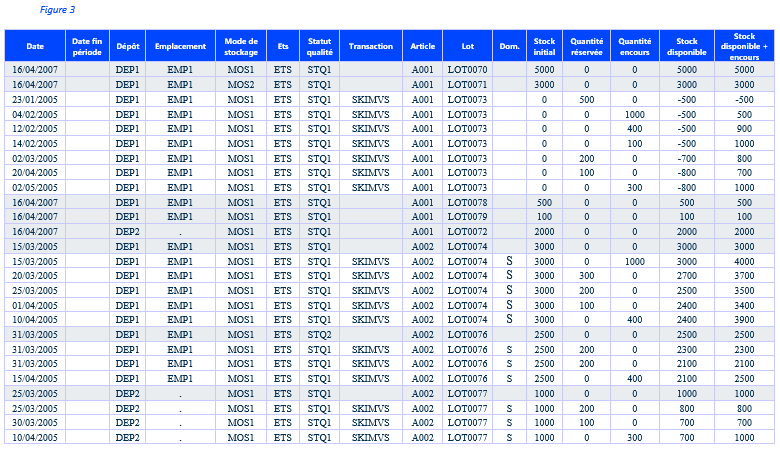
Les lignes surlignées correspondent à celles du stock initial :
- article A001 ; lot LOT0070 ; dépôt DEP1 ; emplacement EMP1 ; mode de stockage MOS1 ; établissement ETS (première ligne surlignée)
- article A001 ; lot LOT0071 ; dépôt DEP1 ; emplacement EMP1 ; mode de stockage MOS2 ; établissement ETS (seconde ligne surlignée)
- article A001 ; lot LOT0078 ; dépôt DEP1 ; emplacement EMP1 ; mode de stockage MOS1 ; établissement ETS (troisième ligne surlignée)
- article A001 ; lot LOT0079 ; dépôt DEP1 ; emplacement EMP1 ; mode de stockage MOS1 ; établissement ETS (quatrième ligne surlignée)
- article A001 ; lot LOT0072 ; dépôt DEP2 ; emplacement . ; mode de stockage MOS1 ; établissement ETS (cinquième ligne surlignée)
- article A001 ; lot LOT0074 ; dépôt DEP1 ; emplacement EMP1 ; mode de stockage MOS1 ; établissement ETS (sixième ligne surlignée)
- article A002 ; lot LOT0076 ; dépôt DEP1 ; emplacement . ; mode de stockage MOS1 ; établissement ETS (septième ligne surlignée)
- article A002 ; lot LOT0077 ; dépôt DEP2 ; emplacement . ; mode de stockage MOS1 ; établissement ETS (huitième ligne surlignée)
Certaines lignes du tableau sont en gras afin de bien différencier les changements de dépôt, mode de stockage, emplacement, lot ou article.
Les autres lignes correspondent à tous les mouvements susceptibles de modifier le stock (entrée de stock, sortie de stock, commande d'achats, ...).
La consultation permet de voir également les informations relatives aux mouvements (classe, numéro de ligne, numéro de détail, ...), la transaction, le statut qualité, les quantités, les totaux, ..., ce qui permet de retrouver facilement les mouvements influant sur les quantités de stock.
Si on prend dans notre exemple la ligne correspondant au mouvement de sortie de stock effectué le 10/04/2005 (Cf. figure 2), on peut voir que cette ligne correspond à la ligne n°18 de la figure 3. En date du 10/04/2005, on a une sortie de stock d'une quantité de 400, ce qui donne un stock disponible d'une valeur de 1100 et d'un stock disponible + encours de 2500 (pour un stock initial au 15/03/2005 de 3000).
Remarque : Le tri est effectué par établissement, article, dépôt, lot, mode de stockage, emplacement, date.
3 - Affichage non détaillé
3.1 - Sans regroupement
En affichage non détaillé, les données sont regroupées par article, lot, dépôt, emplacement, mode de stockage, établissement (pour le détail des réservations au lot) si aucun regroupement n'est sélectionné.
En reprenant les données des figures 1 et 2, voici le résultat de la consultation du détail des réservations au lot :
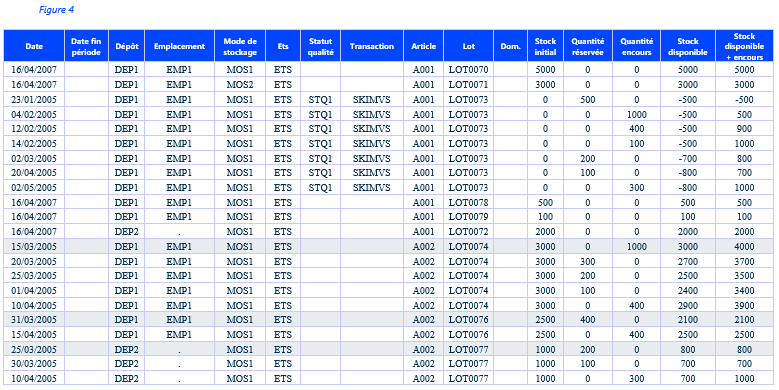
En affichage non détaillé, les informations relatives aux mouvements ne sont plus disponibles, car à une date donnée, on peut avoir plusieurs lignes.
Les lignes surlignées de la figure 4 représentent les données qui ont été regroupées pour une date donnée. Par exemple, sur la figure 3 (affichage détaillé), on peut voir qu'il y avait 3 lignes en date du 31/03/2005 pour l'article A002, le lot LOT0076, le dépôt DEP1, l'emplacement EMP1, le mode de stockage MOS1 et l'établissement ETS :
- une ligne pour le stock initial
- deux lignes pour une sortie de stock.
En affichage non détaillé (Cf. figure 4), ces trois lignes ont été regroupées en une seule.
En revanche, les lignes en date du 10/04/2007 n'ont pas été regroupées pour l'article A002 car le dépôt et l'emplacement sont différents et nous avons vu précédemment que si aucun regroupement n'était défini, le regroupement est, par défaut, effectué par : article, lot, dépôt, emplacement, mode de stockage et établissement (pour les réservations au lot).
3.2 - Avec regroupement (Article)
Dans cet exemple, on sélectionne un regroupement sur les articles :
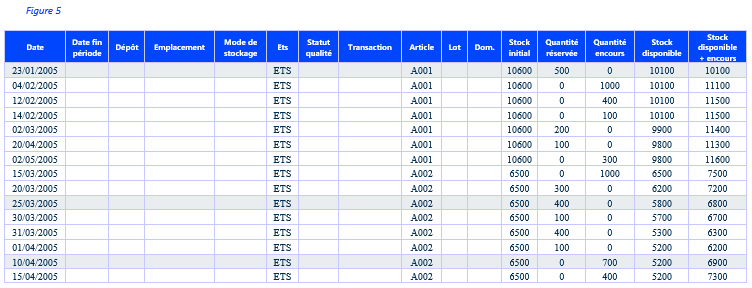
Les lignes surlignées représentent celles qui ont été regroupées.
On peut voir que les lignes, en date du 16/04/2007 pour l'article A001, qui n'avaient pas été regroupées dans l'exemple précédent (Cf. figure 4), le sont cette fois. Ces cinq lignes correspondant au stock initial ont été regroupées avec le stock initial de cet article en date du 23/01/2005 (date du premier mouvement pour l'article A001) et c'est pourquoi on obtient un stock initial de 10600 = 5000 + 3000 + 500 + 100 + 2000.
En ce qui concerne l'article A002 en date du 25/03/2005, il y avait 2 sorties de stock, une sur le dépôt DEP1 et l'autre sur le dépôt DEP2 d'une quantité de 200 chacune. Ces lignes ont été regroupées comme on peut le voir sur la figure 5 en date du 25/03/2005 pour l'article A002 : la quantité correspondant à la "réservé sortie" est égale à 400 (200 du dépôt DEP1 + 200 du dépôt DEP2).
3.3 - Avec regroupement (Article) + Période (Semaine)
Dans cet exemple, on sélectionne un regroupement sur les articles et une période gérée à la semaine :
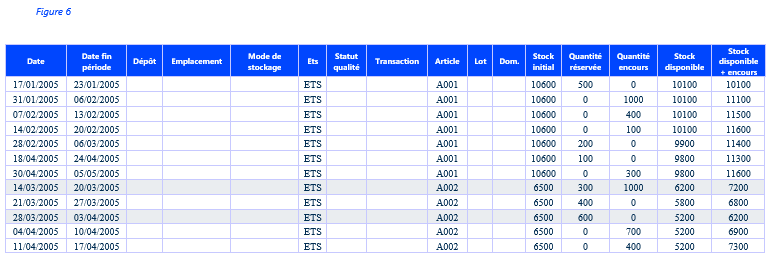
Les lignes surlignées représentent celles qui ont été regroupées.
Comme on peut le voir sur la figure 6 pour l'article A002, pour la période du 28/03/2005 au 03/04/2005, il y a une sortie prévue d'une quantité de 600 qui correspond à :
- une sortie de stock d'une quantité de 100 au 30/03/2005
- une sortie de stock d'une quantité de 400 au 31/03/2005
- une sortie de stock d'une quantité de 100 au 01/04/2005
3.4 - Avec regroupement (Article) + Période (Semaine) + stock prévisionnel cumulé
Dans cet exemple, on sélectionne un regroupement sur les articles, une période gérée à la semaine et le stock prévisionnel cumulé :
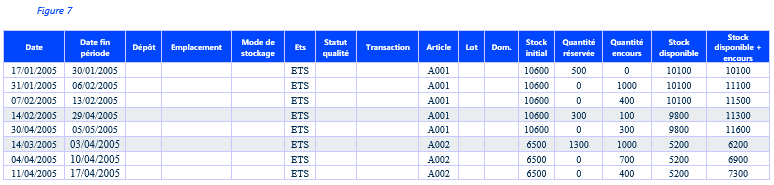
Pour calculer le stock prévisionnel cumulé, on utilise les mouvements d'entrée de stock pour borner le début et la fin de la période, puis pour chaque période, on ajoute la somme des quantités des mouvements de sorties.
Nous allons nous baser sur la figure 6 pour expliquer le calcul du stock prévisionnel cumulé de la figure 7 pour l'article A002.
Sur la première ligne de la figure 6 pour cet article, on a une entrée en stock de prévu : nous allons par conséquent borner la période du 14/03/2005 au 20/03/2005.

Sur la seconde ligne, nous avons une sortie d'une quantité de 400 pour la période du 21/03/2005 au 27/03/2005 et sur la troisième ligne, une sortie de 600 du 28/03/2005 au 03/04/2005 :

On ajoute ces quantités à la première ligne afin d'obtenir ceci : 300 + 400 + 600 = 1300

Sur la ligne suivante, il y a une entrée de prévu :

On obtient alors :

4 - Changement de statut qualité
Le paramétrage du changement de statut qualité s'effectue dans la transaction des codes réservation par statut qualité (GCRS).
Dans notre exemple, on a défini une nouvelle quantité (CHGT_STAT) utilisée pour le changement de statut qualité et que l'on a ajouté à toutes les définitions de totaux.
Concernant le paramétrage, on effectue un changement de statut qualité de STQ1 vers STQ2 sur la quantité CHGT_STAT.
Sans le paramétrage de GCRS, nous avions obtenu le résultat suivant pour l'affichage détaillé :
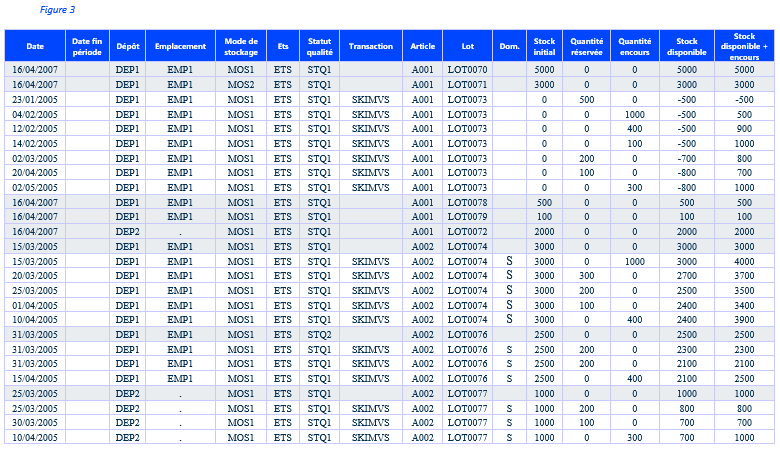
Avec le paramétrage, on obtient le résultat suivant :
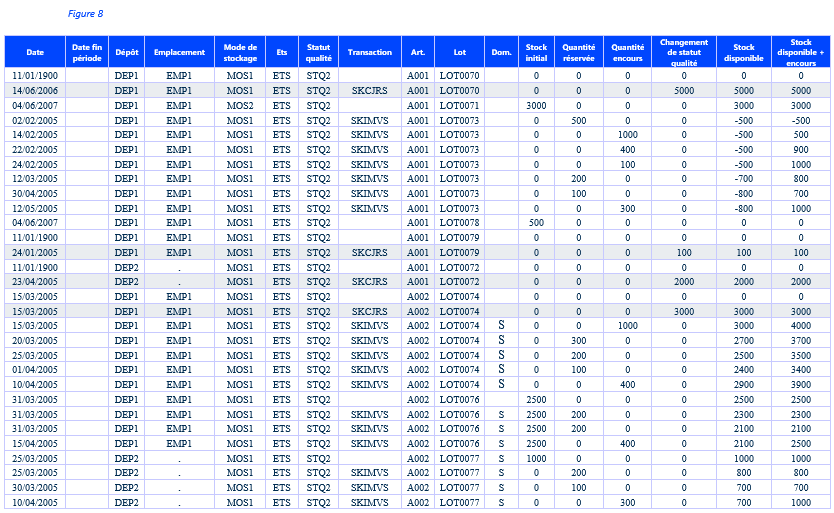
Les lignes surlignées correspondent à celles qui ont été créées pour le changement de statut qualité. C'est pourquoi la transaction associée est SKCJRS et que la quantité concernant le changement de statut qualité (CHGT_STAT) est renseignée.
La date est calculée à partir de :
- la date de production + le délai de contrôle de l'article par établissement (GAAE) pour le stock initial
- la date de prévision + le délai de contrôle de GAAE pour les prévisions.
Remarque : Il n'est pas possible de calculer le stock prévisionnel cumulé avec le changement de statut qualité.
Stock initial
Il est possible de cumuler le stock initial par :
- Etablissement ;
- Dépôt ;
- Article ;
- Mode de stockage ;
- Lot ;
- Emplacement.
Regroupement
Par défaut, les quantités sont regroupées par article, dépôt, établissement, mode de stockage, lot, emplacement et date. Il est possible de modifier ces regroupements en renseignant les informations à ce niveau (accessible uniquement en affichage non détaillé).
Détails graphique
Permet de définir quels sont les totaux affichés dans le graphique ainsi que le type de graphique.
Quantités
Accède à un formulaire donnant les quantités (définies dans GQTR) et les totaux (définis dans GDTQ).
Le libellé des quantités correspond à l'intitulé réduit paramétré dans GQTR.
Le libellé des totaux provient de l'intitulé réduit saisi dans GDTQ.
Paramètres associés au mnémonique (voir aussi : Principe de l'association)
PRM
Ce paramètre correspond au type de la consultation :
- D : pour les réservations à date ;
- L : pour les réservations au lot.
Ne pas modifier sa valeur.
PR1
Si la valeur du paramètre est "O", une ligne de données sera créée à la date de fin de la période saisie à la sélection, afin de visualiser le stock prévisionnel à cette date.
Cette ligne est créée uniquement si l'option "Affichage détail" n'est pas cochée.
PR2
Si la valeur du paramètre est "O", la borne de début des fourchettes d'articles, de dépôts, d'établissements, de dates, de statuts qualité et de modes de stockage est copiée dans la borne de fin.
PR3
Si la valeur du paramètre est "O", la période ferme sera prise en compte.
PR4
Si le paramètre est égal à "CODEEAN", Il est possible de proposer l'article en fonction du code EAN dans la fourchette d'articles.
- si le code EAN est associé à un seul article au niveau des identifiants associés aux articles (GIAR) ou de l'article générique (GART), proposition de ce dernier ;
- si le code EAN est associé à aucun article, renseignement du code article avec la valeur du code EAN saisi ;
- si plusieurs articles sont associés au code EAN, aucune proposition d'article et affichage d'un message indiquant la présence de plusieurs articles.
DAT
Ce paramètre indique la date employée dans le cas de la libération du stock initial en quarantaine. A cette date est ajouté le délai de contrôle de l'article par établissement (GAAE).
Si la valeur du paramètre vaut :
- DTJ : La date de libération quarantaine correspondra à la date du jour ;
- DTP : La date de libération quarantaine correspondra à la date de dernière entrée en quarantaine (CSTL).
Ceci permet de créer une ligne de donnée pour visualiser la libération, si cette dernière est définie pour le code réservation (GCDR).
ZER
Si la valeur du paramètre est "A", les enregistrements n'ayant pas de stock et aucune réservation sont visibles dans la consultation en fonction du stock instantané par lot (CSTL) et par emplacement (CSTE).